华硕笔记本系统安装教程(简单操作,快速安装,教你如何使用U盘为华硕笔记本安装系统)
112
2025 / 08 / 08
随着科技的发展,64位系统在计算机领域中得到了广泛应用。然而,许多用户可能对如何使用U盘来安装64位系统感到困惑。本文将详细介绍如何使用U盘来安装64位系统,并提供一步一步的操作指南,帮助读者轻松完成安装。
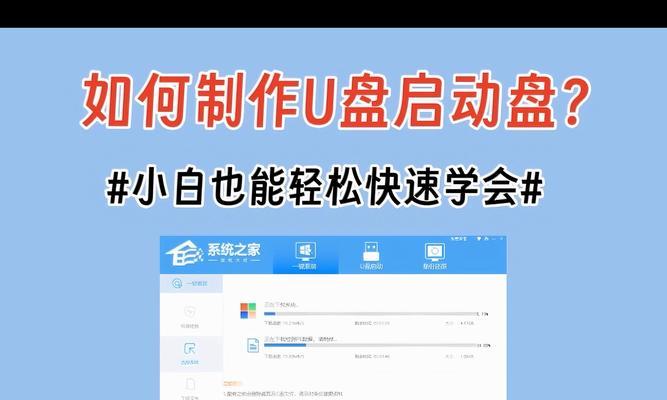
1.准备工作

在开始安装之前,我们需要准备一些必要的工具和文件。确保你拥有一台支持64位系统的计算机,并备有一个可用的U盘。同时,下载你所需的64位系统镜像文件,并确保它存储在一个易于访问的位置。
2.U盘格式化
在进行安装之前,我们需要将U盘格式化为合适的文件系统,以确保其能够正常启动。连接U盘后,打开电脑的文件资源管理器,并右键点击U盘的图标。选择“格式化”选项,然后选择文件系统为“FAT32”,最后点击“开始”按钮来进行格式化操作。
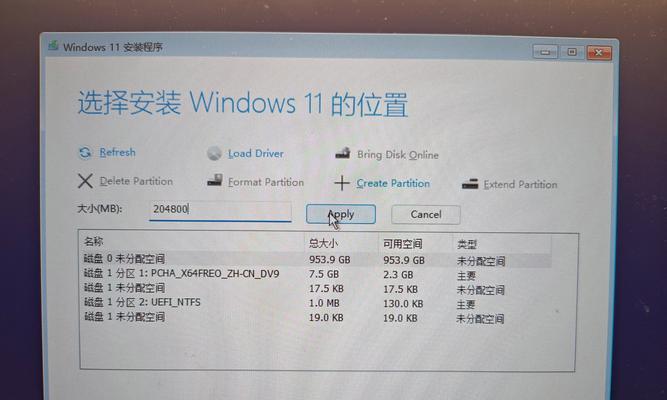
3.创建可引导的U盘
接下来,我们需要使用一个工具来创建一个可引导的U盘,使其能够启动并安装64位系统。这里我们推荐使用Rufus工具,它可以轻松地创建可引导的U盘。下载并安装Rufus后,打开该软件并按照提示选择你的U盘和64位系统镜像文件。
4.设置BIOS启动顺序
在安装过程中,我们需要确保计算机能够从U盘启动。为此,我们需要进入计算机的BIOS设置界面,并将U盘作为启动设备。重启计算机,并在开机时按下对应的按键(通常是F2或Delete键)进入BIOS设置。在启动选项中,将U盘移动到第一位。
5.启动并安装系统
确保BIOS设置已保存,重启计算机后,它将从U盘启动。此时,系统安装界面会出现在屏幕上。按照界面提示,选择安装语言、时区和键盘布局等相关选项,并点击“下一步”继续安装过程。
6.安装类型选择
在进行系统安装之前,我们需要选择合适的安装类型。如果你想在原有系统的基础上进行升级安装,选择“升级”,否则选择“自定义”以进行全新安装。根据自己的需求进行选择,并点击“下一步”继续。
7.磁盘分区
在进行安装之前,我们需要对磁盘进行分区。如果你选择了自定义安装类型,系统将显示所有可用的磁盘和分区选项。根据需要选择合适的磁盘和分区方案,并点击“下一步”继续安装。
8.安装过程
点击“下一步”后,系统将开始进行安装过程。这个过程可能需要一些时间,取决于你的计算机性能和系统文件大小。在安装过程中,请耐心等待,并遵循界面提示完成其他配置选项。
9.完成安装
当系统安装完成后,计算机将自动重启,并进入新安装的64位系统界面。此时,你需要根据界面提示进行一些基本设置,如输入用户名和密码等。完成这些设置后,你就可以开始享受64位系统带来的优势了。
10.安装后的优化
安装完成后,还有一些优化操作可以提升系统的性能。例如,可以更新系统驱动程序、安装常用软件、设置防火墙等。根据个人需求,逐步进行这些优化操作,以获得更好的使用体验。
11.常见问题及解决方案
在使用U盘安装64位系统的过程中,可能会遇到一些问题。这里我们列举了一些常见问题,并提供了解决方案。例如,U盘无法启动、安装过程中出现错误等。如果遇到问题,请参考我们提供的解决方案来解决。
12.安全注意事项
在使用U盘安装系统时,我们需要注意一些安全事项。例如,确保从官方渠道下载系统镜像文件,避免下载不可靠或篡改的文件。此外,在进行系统安装之前,最好备份重要数据,以防万一数据丢失。
13.系统兼容性检查
在安装64位系统之前,我们需要检查计算机的硬件兼容性。不是所有的计算机都能够运行64位系统,因此在开始安装之前,最好先查阅厂商提供的官方文档,确认计算机是否支持64位系统。
14.U盘的选择和注意事项
在选择U盘时,我们需要考虑其容量、速度和质量等因素。建议选择容量大于8GB的高速U盘,并确保其质量可靠。此外,在进行安装过程中,避免断电或移除U盘,以免造成系统安装失败或数据损坏。
15.
使用U盘安装64位系统是一项相对简单的操作,只需要按照指南一步一步进行即可。本文详细介绍了U盘安装系统的完整教程,并提供了一些注意事项和解决方案。希望读者能够通过本文掌握U盘安装64位系统的方法,从而充分利用计算机的性能。
